Verwalten von USB- und SD-Kartenpartitionen mit der Datenträgerverwaltung
Die Windows-Datenträgerverwaltung ist ein integriertes Werkzeug zur Handhabung von Laufwerken und Erstellung von Partitionen auf Festplatten. Sie funktioniert reibungslos mit herkömmlichen Festplatten und modernen SSDs. Bei USB-Sticks oder Micro-SD-Karten gab es jedoch Einschränkungen. Bis zum Windows 10 Anniversary Update war das Partitionieren von USB- oder SD-Karten über die Datenträgerverwaltung nicht möglich. Dies erforderte die Verwendung der Kommandozeile, und selbst dann wurde im Datei-Explorer nur eine Partition angezeigt. Windows unterstützte nämlich nicht die Anzeige mehrerer Partitionen auf diesen Wechselmedien. Mit dem Creators Update wurden diese Beschränkungen aufgehoben. Im Folgenden wird beschrieben, wie Sie eine USB- oder SD-Karte mit der Datenträgerverwaltung in Windows 10 partitionieren können.
USB- oder SD-Karte partitionieren: Eine Schritt-für-Schritt-Anleitung
Schritt 1: Verbinden Sie das USB-Laufwerk, das Sie partitionieren möchten, mit Ihrem Computer. In diesem Beispiel verwenden wir einen 8-GB-USB-Stick. Zur Vorbereitung wurde der USB-Stick komplett geleert und neu formatiert. Dies ist die empfohlene Vorgehensweise. Sollten sich noch Daten auf Ihrem USB-Stick befinden, ist eine vorherige Sicherung ratsam.
Schritt 2: Öffnen Sie die Datenträgerverwaltung über die Windows-Suchfunktion. Ihr USB-Laufwerk wird in der Liste der angeschlossenen Geräte angezeigt. Klicken Sie mit der rechten Maustaste darauf und wählen Sie im Kontextmenü „Volume verkleinern“.
Schritt 3: Legen Sie die Größe der gewünschten Partitionen fest. Sie können die angegebene Standardgröße beibehalten oder eine eigene Größe festlegen. Beachten Sie, dass die Verkleinerung nicht möglich ist, wenn die vorhandenen Dateien auf dem Laufwerk nicht in die gewählte Größe passen. Für den optimalen Start ist es daher ratsam, eine leere USB- oder SD-Karte zu verwenden.

Schritt 4: Der Vorgang der Partitionierung dauert nur kurze Zeit. Nach Abschluss des Vorgangs wird Ihre USB- oder SD-Karte in der Datenträgerverwaltung angezeigt. Anfänglich wird nur eine Partition angezeigt, während der verbleibende Speicherplatz als nicht zugewiesen gekennzeichnet ist.
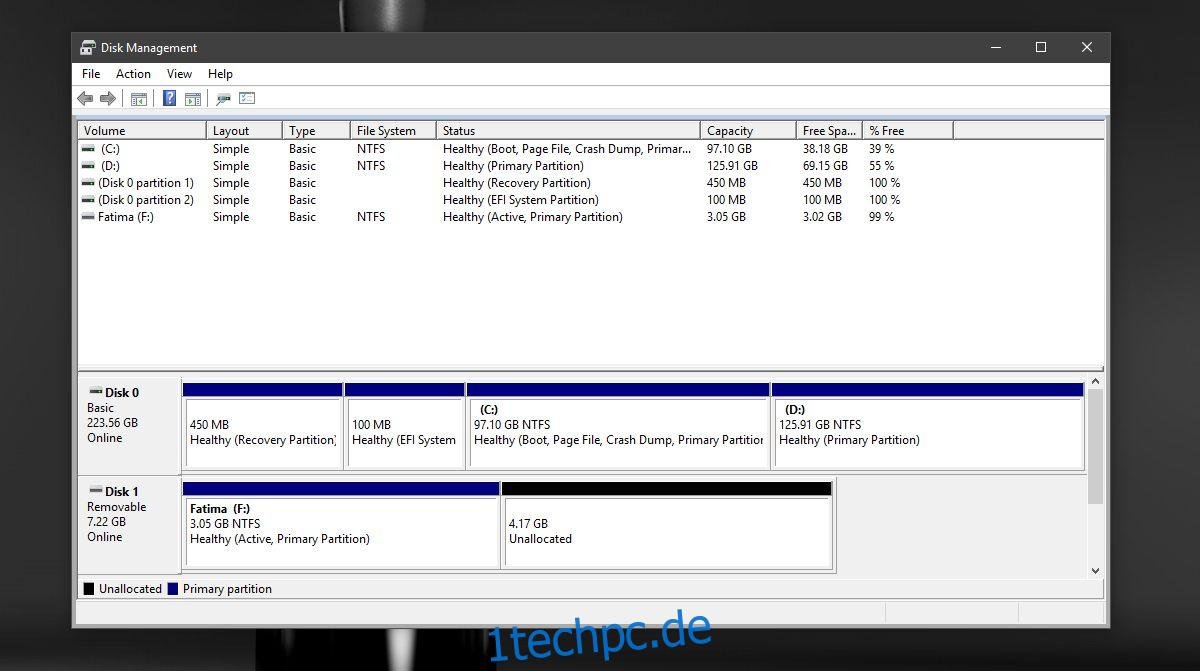
Schritt 5: Klicken Sie mit der rechten Maustaste auf den nicht zugewiesenen Speicherplatz und wählen Sie im Kontextmenü „Neues einfaches Volume“. Folgen Sie den Anweisungen und belassen Sie die voreingestellten Größenoptionen. Wenn Sie dazu aufgefordert werden, wählen Sie einen Laufwerksbuchstaben.

Schritt 6: Im Fenster „Partition formatieren“ wählen Sie „NTFS“ als Dateisystem. Deaktivieren Sie die Schnellformatierungsoption und lassen Sie die Datenträgerverwaltung die Formatierung durchführen. Sobald die Formatierung abgeschlossen ist, sollte die zweite Partition im Datei-Explorer angezeigt werden.

Wenn die zweite Partition nicht angezeigt wird
Falls die zweite Partition Ihres USB-Sticks im Datei-Explorer nicht sichtbar ist, verbinden Sie den USB-Stick erneut mit dem System und öffnen Sie wieder die Datenträgerverwaltung. Sie werden sehen, dass zwei Partitionen unter Ihrem USB angezeigt werden. Möglicherweise wird die zweite Partition als „RAW“ gekennzeichnet.
Klicken Sie mit der rechten Maustaste darauf und wählen Sie „Formatieren“. Stellen Sie sicher, dass eine vollständige Formatierung durchgeführt und das Dateisystem auf „NTFS“ gesetzt wird. Nach der Formatierung wird die Partition nicht mehr als „RAW“ angezeigt. Klicken Sie erneut mit der rechten Maustaste und wählen Sie „Laufwerksbuchstaben und -pfade ändern“.

Weisen Sie der Partition einen Buchstaben zu und schon ist der Vorgang abgeschlossen. Nach der Zuweisung des Buchstabens wird die zweite Partition im Datei-Explorer angezeigt.
